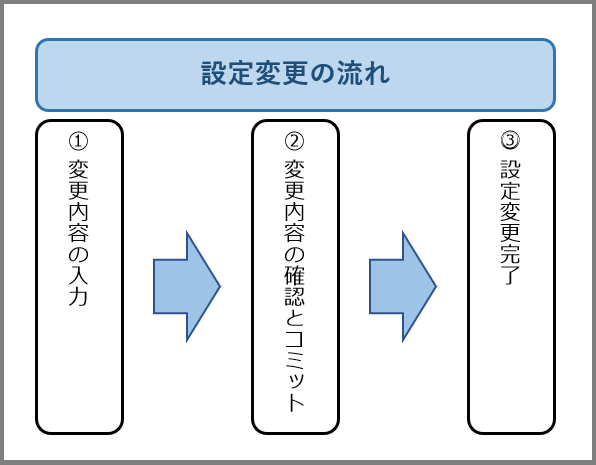3.5. 東西冗長オプション利用時の設定をする¶
3.5.1. 注意事項、前提条件¶
- 設定は必ず0系/1系(東西冗長を利用している場合は各エリアの0系/1系)で同じ設定にしてください。
- 設定変更後、0系/1系で必ずコミットを実施してください。
- 本手順は、東日本エリアのFRAポータル環境が構築済みで西日本エリアのFRAポータル環境を追加する場合の手順です。
- 西日本エリアのFRAポータルの設定は初期状態です。東日本エリアのFRAポータルの設定と同じ設定を0系/1系に追加する必要があります。
- 西日本エリアのFRAポータルの両系の外部ゲートウェイの情報を東日本エリアのFRAポータルの両系に設定する必要があります。
3.5.2. 事前に準備いただくもの¶
3.5.4. 東西冗長オプション利用時の設定手順¶
西日本エリアのFRAポータルへアクセスします。FRAポータルへのアクセス方法は 「2.2.5. FRAポータルへアクセスする(Windows/Mac/iPhone/iPad/Android)」 を参照してください。
西日本エリアのFRAサービス環境にアクセスできるように、東日本エリアのFRAポータルの設定と同じ設定を西日本エリアのFRAポータルの0系/1系に設定します。設定方法については 「8. FRAポータルで設定変更をする」 を参照してください。
西日本エリアのFRAポータルの両系で設定内容をコミットします。コミット手順は 「2.2.7. 設定を反映する(0系と1系の両方で作業を実施)」 を参照してください。
- ①[Network]をクリックします。②[ポータル]をクリックします。③[GP-portal]をクリックします。
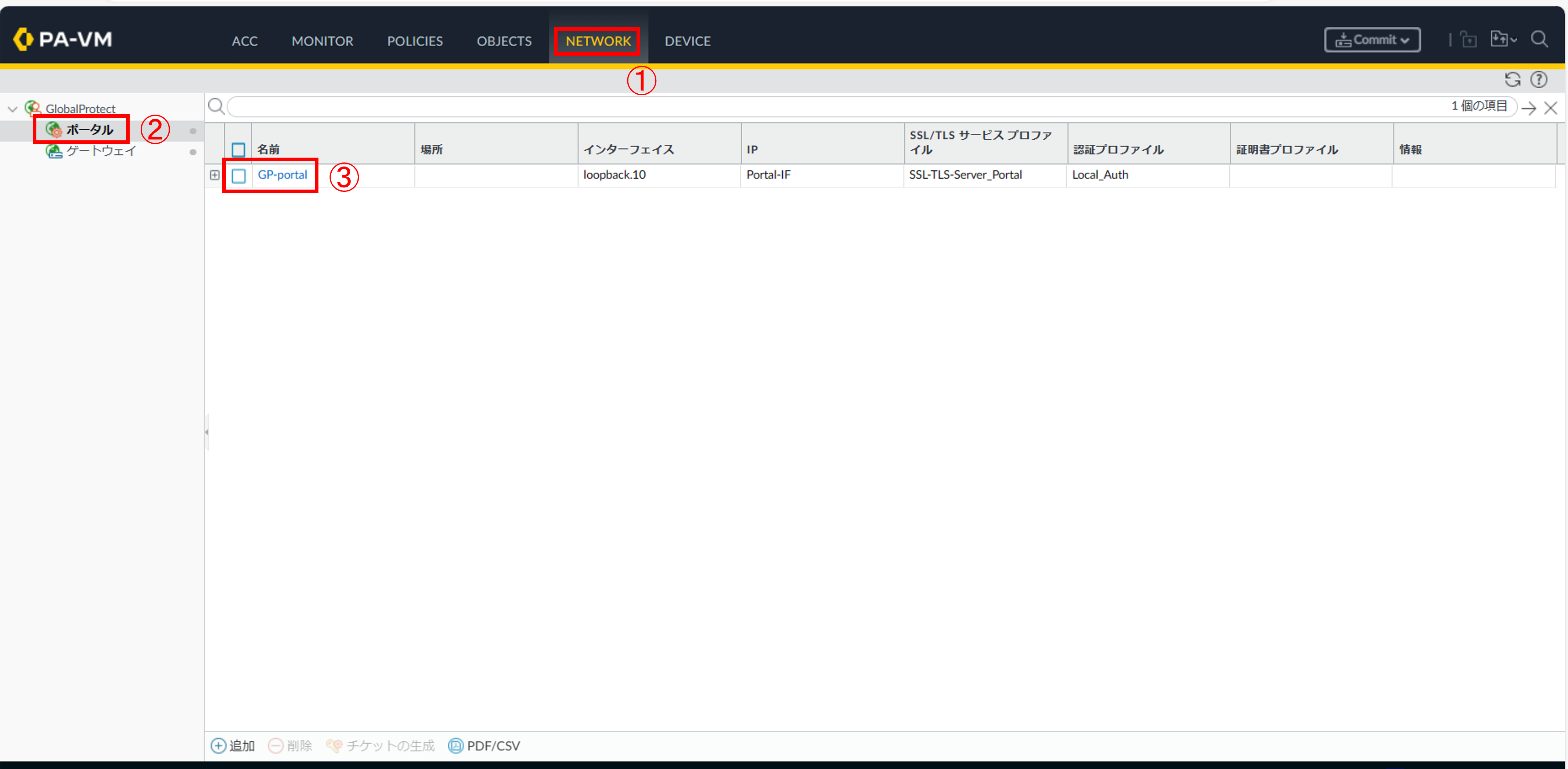
図3.5.4.1. ポータル画面¶
- ①[エージェント]をクリックします。②[GP-client-config]をクリックします。
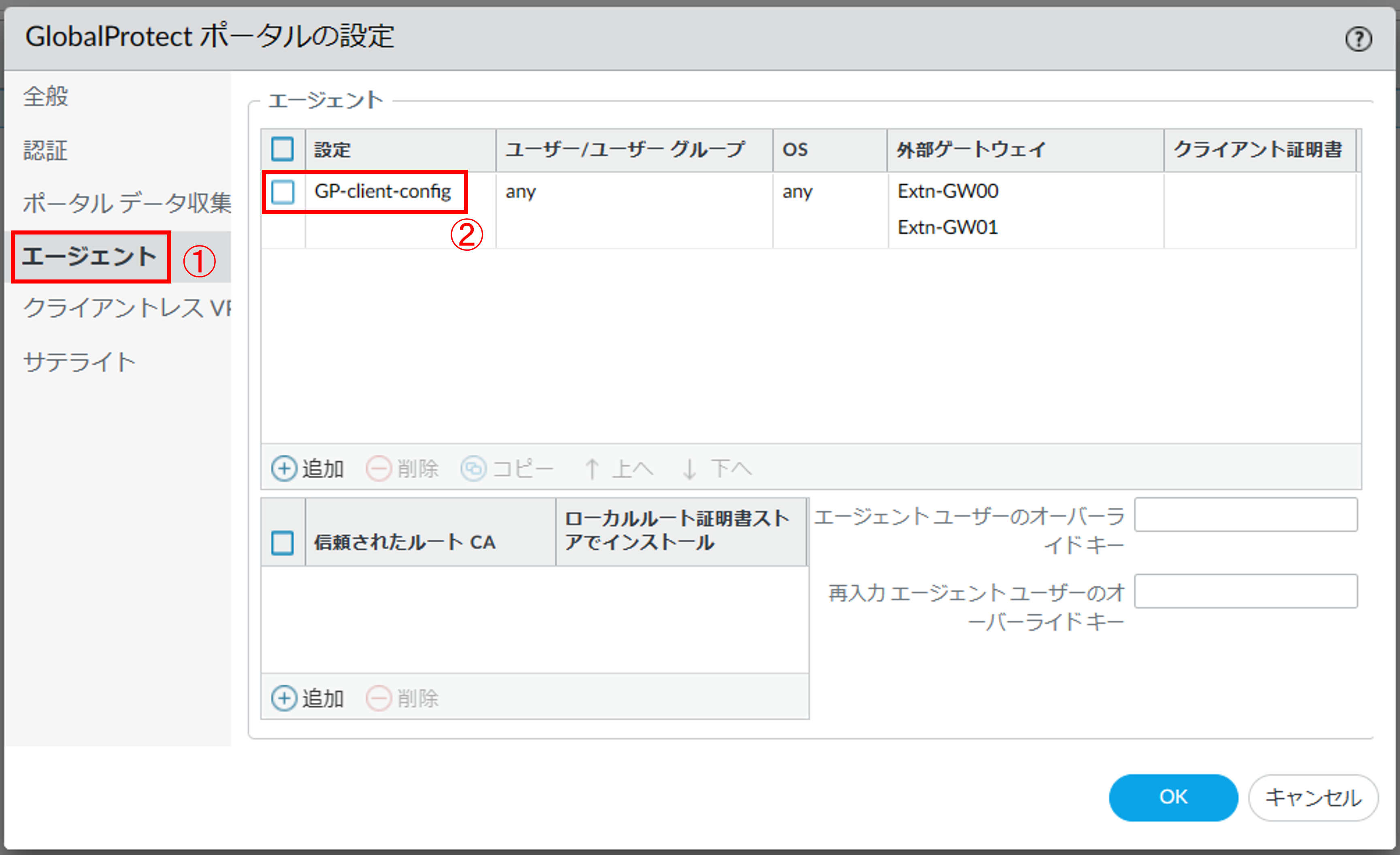
図3.5.4.2. エージェントを選択¶
- ①[外部]をクリックします。②外部ゲートウェイに記載している名前、アドレス、優先度の情報をメモ帳等にメモします。
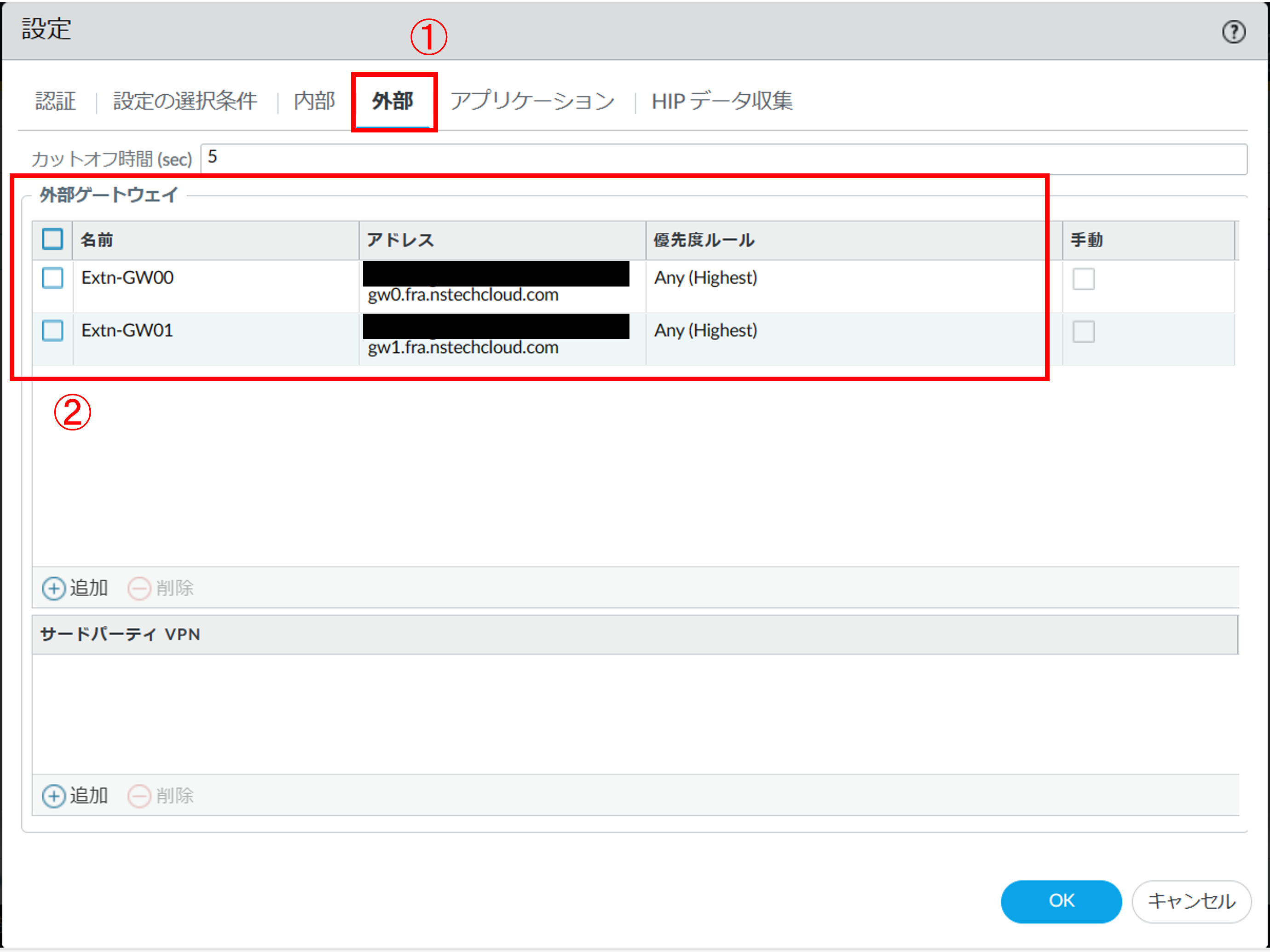
図3.5.4.3. 外部ゲートウェイの確認¶
東日本エリアのFRAポータルへアクセスします。FRAポータルへのアクセス方法は 「2.2.5. FRAポータルへアクセスする(Windows/Mac/iPhone/iPad/Android)」 を参照してください。
- ①[Network]をクリックします。②[ポータル]をクリックします。③[GP-portal]をクリックします。
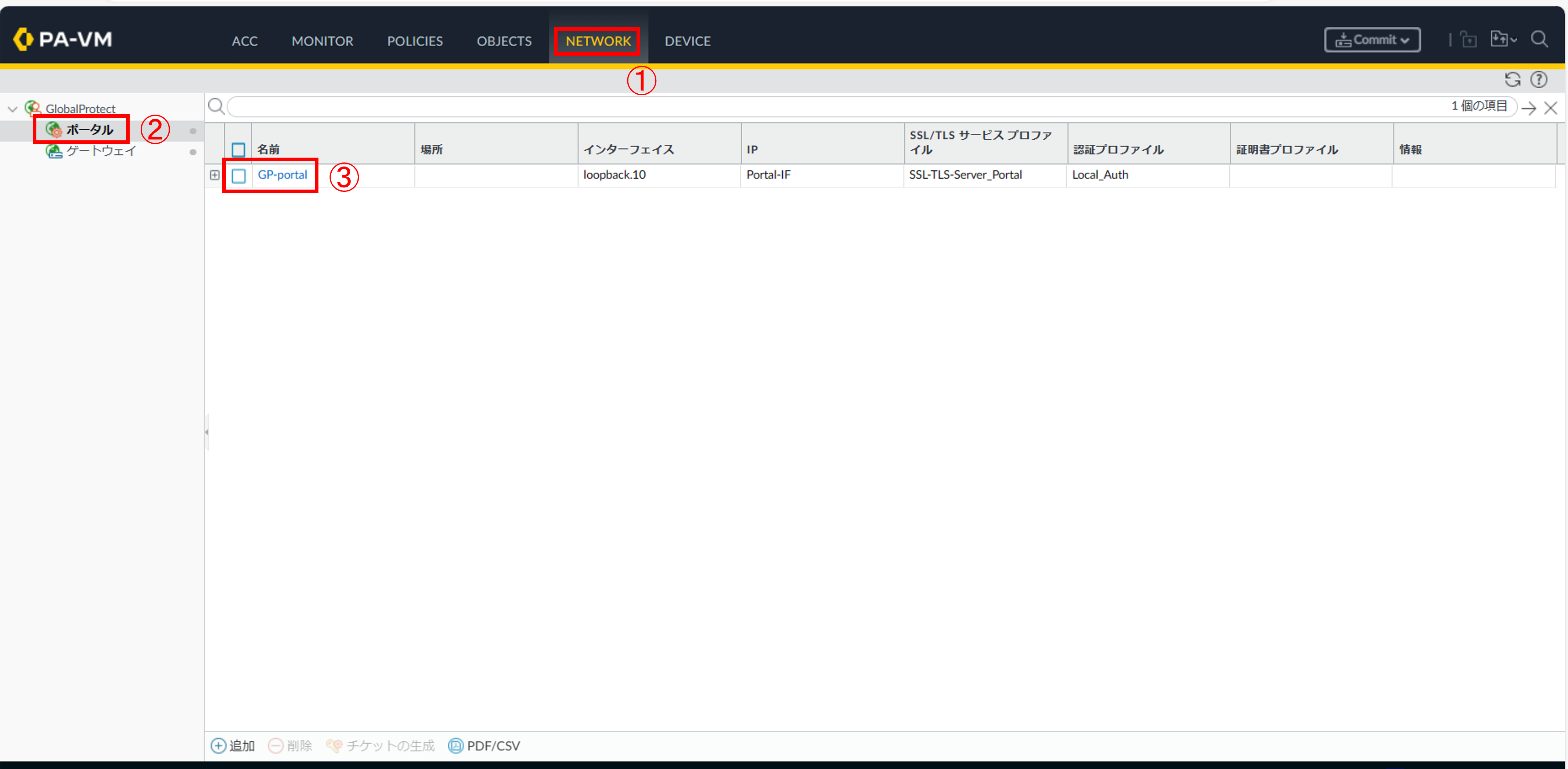
図3.5.4.4. ポータル画面¶
- ①[エージェント]をクリックします。②[GP-client-config]をクリックします。
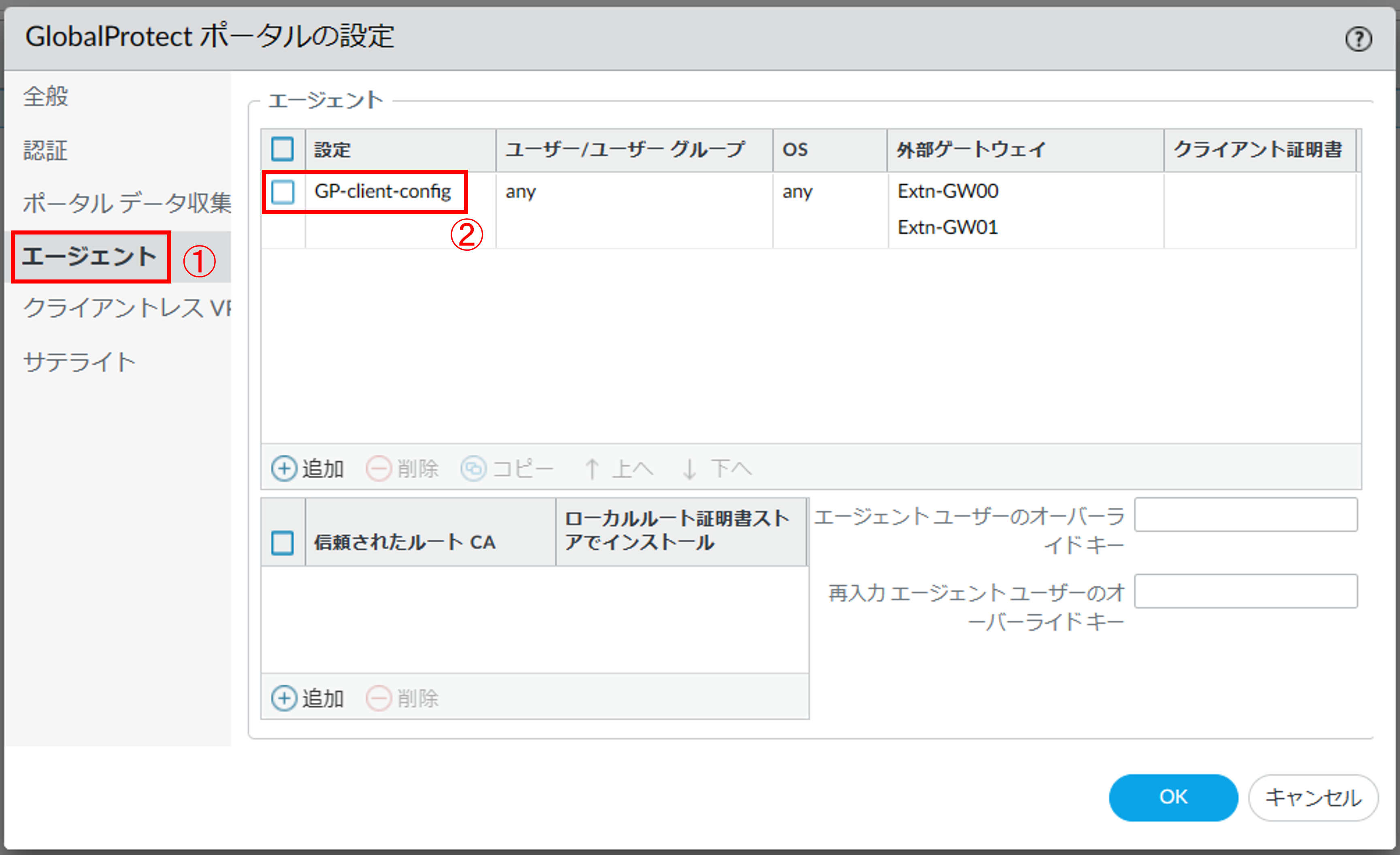
図3.5.4.5. エージェントを選択¶
- ①[外部]をクリックします。②[外部ゲートウェイの追加]をクリックします。
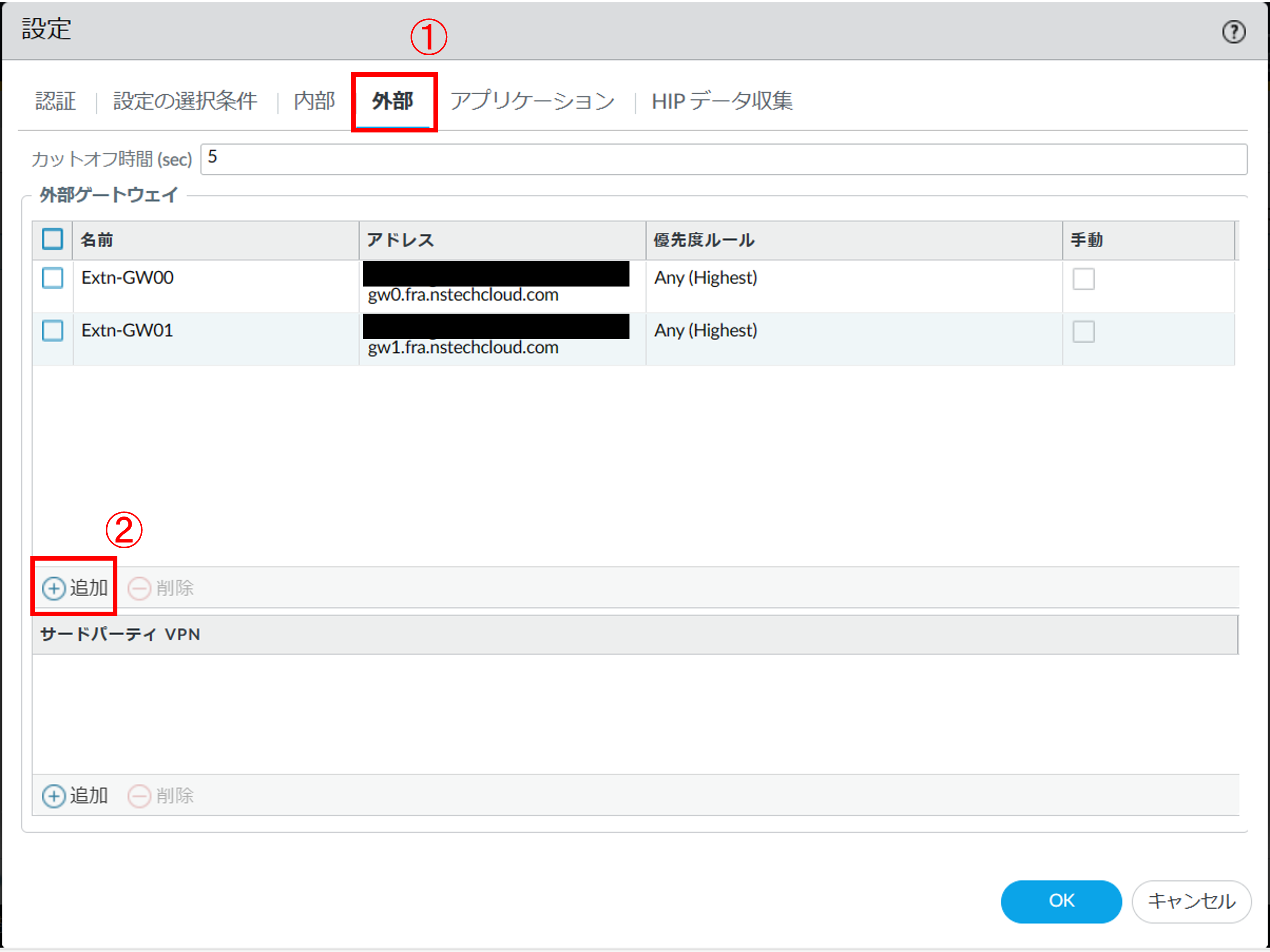
図3.5.4.6. エージェント設定(外部)¶
6.でメモした内容を設定し[OK]ボタンを押下します。
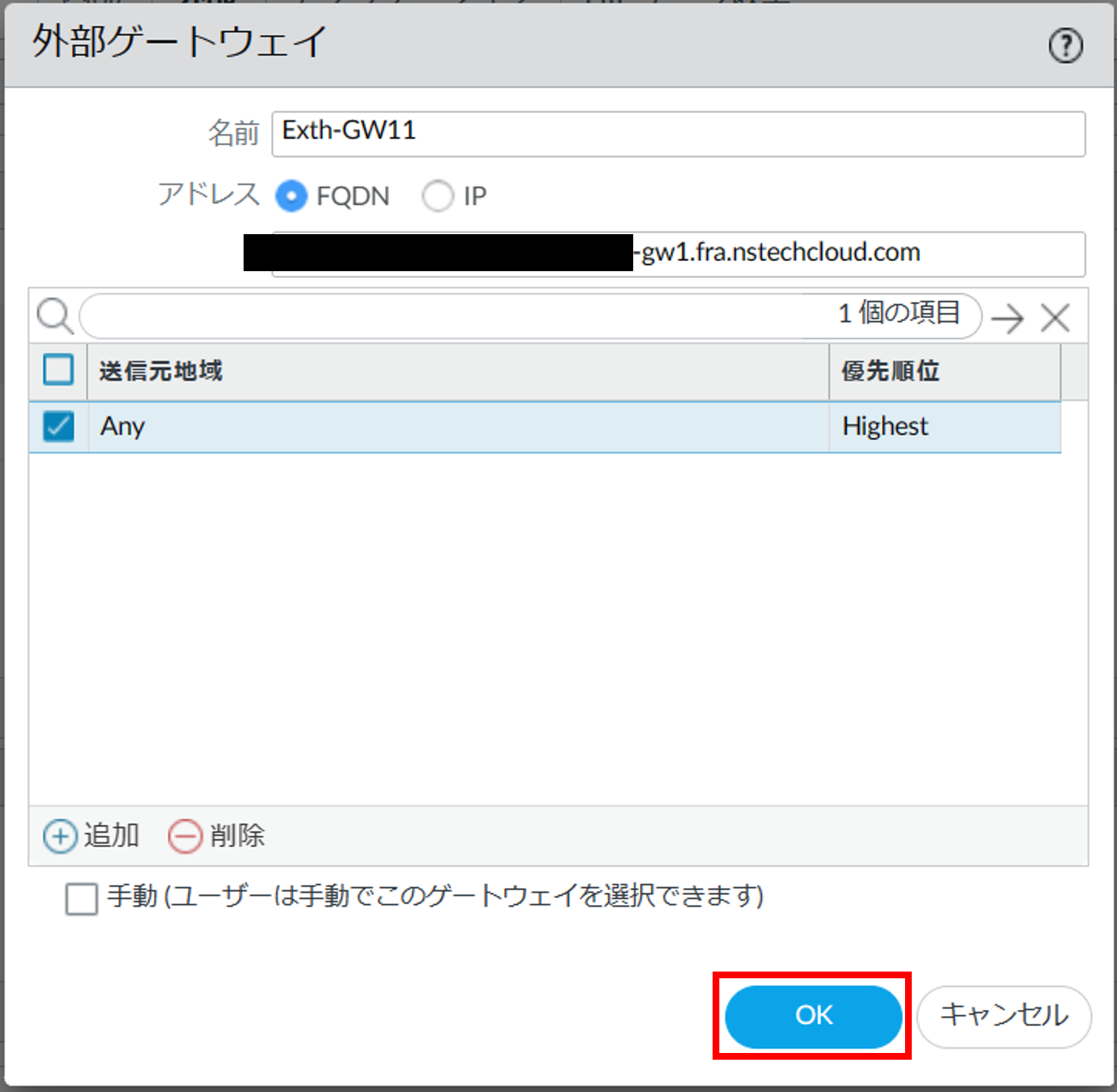
図3.5.4.7. 外部ゲートウェイの追加¶
外部ゲートウェイに設定が追加されたことを確認し[OK]ボタンを押下します。
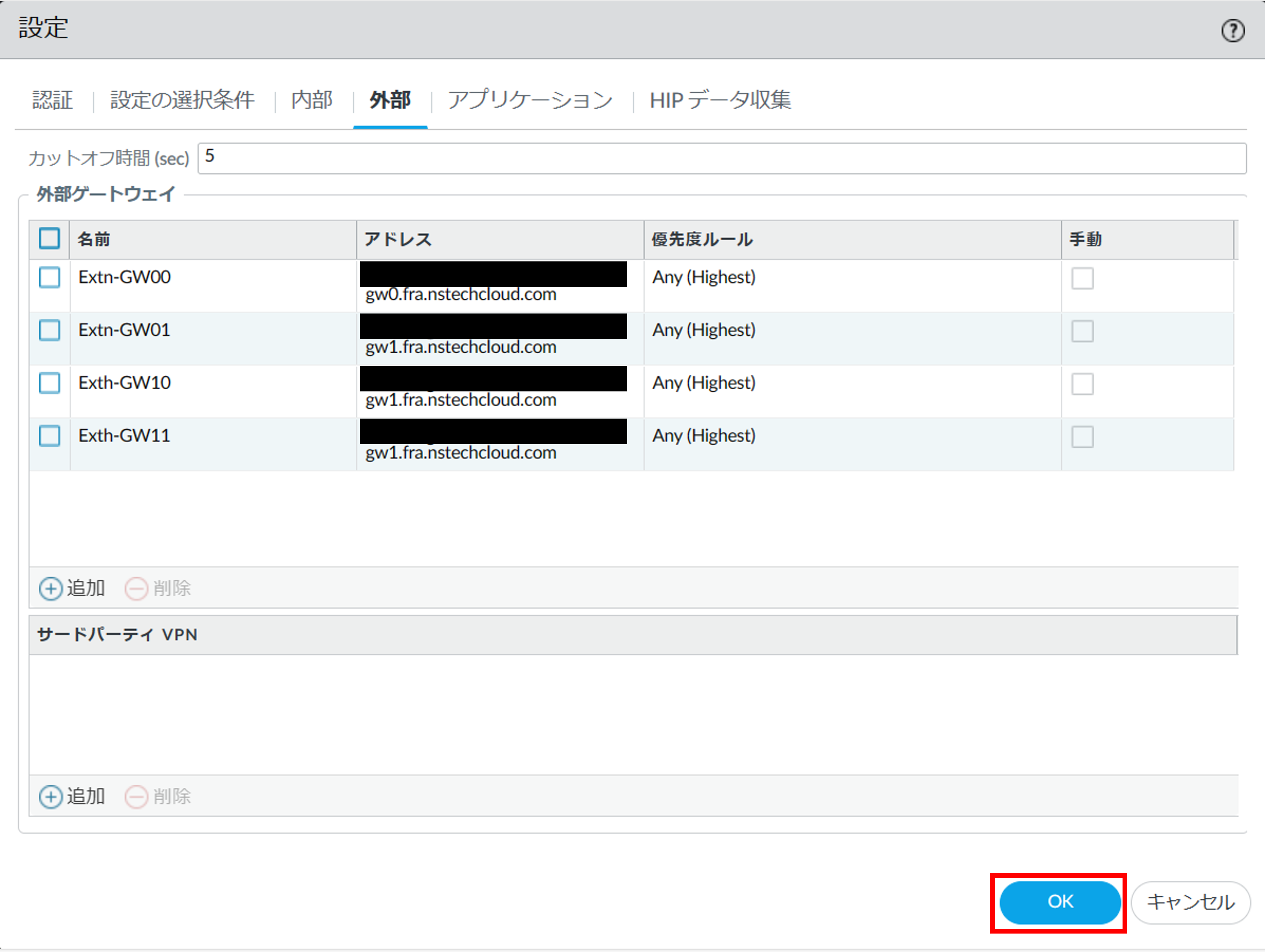
図3.5.4.8. 外部ゲートウェイの追加確認¶
設定内容をコミットし、正常に反映されたことを確認します。コミット手順は 「2.2.7. 設定を反映する(0系と1系の両方で作業を実施)」 を参照してください。